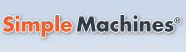Personal messages/ru
From Online Manual
В SMF встроена мощная система для работы с личными сообщениями. Личные сообщения (сокращённо, ЛС) подобны обычным сообщениям на форуме, но они не становятся частью темы, а отправляются одному или более члену форума. Как правило, личные сообщения являются частной корреспонденцией, доступ к которой есть только у отправителя и получателей, а администраторы могут просматривать их только через базу данных.
Гости не могут ни посылать, ни принимать личные сообщения. Однако, при удалении учётной записи отправителя после отправки сообщения, этот отправитель будет обозначен в сообщении как гость.
Без модификаций, форум позволяет послать до 4.294.967.296 личных сообщений. Так как это намного больше, чем возможное количество участников, достижение этого предела маловероятно. Администратор может уменьшить допустимое количество сообщений путём изменения отдельных членских групп.
Входящие
Ссылка «Входящие» в основном меню приведёт на страницу со списком всех личных сообщений, посланных Вам. Это своего рода почтовый ящик для «входящих» сообщений, как видно из ссылок на верхней части страницы, и первая страница системы для работы с личными сообщениями.
В верхней части страницы находится нечто, напоминающее список сообщений (en) в разделе. Это список Ваших личных сообщений. Первая колонка с текстовым облачком показывает, ответили ли Вы на данное ЛС. Стрелочка означает, что ответили, а её отсутствие — что нет. Во второй колонке указывается дата отправки. За ней следует тема сообщения. Правее находится имя отправителя. Последняя колонка позволяет проставить галочки рядом с сообщениями, которые можно удалить нажатием на кнопку «Удалить выбранные» под списком сообщений. Личные сообщения можно отсортировать по дате, теме, или по имени отправителя.
После щелчка мышью по личному сообщению, страница прокрутится вниз к самому сообщению. Оно будет выглядеть как обычное сообщение на форуме. Справа от каждого сообщения сверху находятся ссылки для цитирования («Цитирование»), ответа («Ответ») и удаления данного сообщения («Удалить»). Ссылка «Сообщить администрации» снизу позволяет пожаловаться администратору об оскорбительном сообщении при условии, что администратор предоставляет такую возможность. Флажки в дальнем верхнем правом углу позволяют выбрать сообщения для удаления кнопкой «Удалить выделенные» под сообщениями.
Для просмотра отосланных сообщений, выберите «Исходящие» под пунктом «Сообщения» в меню или в панели в левой части страницы. Сообщения сохраняются в «Исходящие» только если выбрать «Сохранять копию в исходящих» при отсылке. Этот выбор можно задать по умолчанию в секции профиля с настройками личных сообщений.
Настройки
См. раздел «Личные сообщения» в профиле.
|
|
Следующая информация относится к версии 2.0 |
В SMF2.0, до тех же настроек можно добраться со страницы личных сообщений, выбрав «Предпочтения», а затем «Изменить настройки».
Конфиденциальность
Без модификаций, форум SMF не позволяет администратору или кому-либо ещё читать Ваши личные сообщения. Только Вы и Ваш получатель имеете к ним доступ. Однако, человек, у которого есть доступ к самой базе данных может прочесть личные сообщения путём поиска в ней с помощью команд SQL. Таким образом, не рекомендуется посылать личные сообщения, содержащие конфиденциальную информацию, которая не должна попасть в руки никому, кроме получателя.
Отправление личных сообщений
- В графе «Кому» введите имя адресата. Чтобы послать сообщение нескольким членам форума, либо используйте запятые (к примеру, «пользователь1, пользователь2»), либо начните печатать имена пользователя адресатов и выберите их имена из всплывающего списка.
- Если Вы хотите послать некоторым участникам форума скрытую копию, щёлкните мышью по «Скрытая копия» рядом с полем «Кому». Получатели скрытой копии не увидят, кому кроме них было послано сообщение.
- Введите подходящий текст в поле «Тема».
- Напишите сообщение в большом поле под темой. Коды BBCode работают в личных сообщениях точно так же, как и в обычных.
- Когда сообщение написано, можно предварительно проверить, как оно будет выглядеть, воспользовавшись кнопкой «Предварительный просмотр» под полем для ввода. Чтобы отослать сообщение, нажмите кнопку «Отправить сообщение».
Таким же образом можно отвечать на сообщения.
Система ярлыков
В SMF предусмотрены ярлыки, являющиеся способом более эффективного контроля над личными сообщениями и их упорядочивания. После прикрепления ярлыка можно просматривать сообщения, у которых есть только этот ярлык. Все ярлыки находятся в категории «Ярлыки». Чтобы создавать, редактировать, или удалять ярлыки, выберите «Предпочтения» на странице личных сообщений и из выпадающего меню выберите «Управление ярлыками».
Разделы в личных сообщениях
На странице личных сообщений три раздела, в каждом из которых по несколько разных функций.
Сообщения
- Новое сообщение — выберите чтобы создать новое сообщение и послать другому участнику как описано выше.
- Входящие — показывает все сообщения в почтовом ящике. Его настройки можно изменять как описано в разделе о личных сообщениях статьи о профиле.
- Исходящие — показывает все сообщения, которые Вы отослали другим членам форума. Отсылаемые сообщения автоматически сохраняются только если включить функцию «Сохранять копии отправленных ЛС в папке Исходящие» в настройках профиля. В противном случае, для этого нужно выбирать «Сохранять копию в исходящих» при отсылке каждого отдельного сообщения.
Действия
- Поиск сообщений — позволяет проводить поиск по полученным сообщениям наподобие использования функции расширенного поиска. Текст отосланных сообщений поиску не подлежит.
- Удалить сообщения — позволяет избавиться от сообщений, написанных слишком давно, что определяется указанием количества дней.
Предпочтения
- Управление ярлыками — позволяет добавлять, изменять и удалять любые ярлыки, связанные с Вашими сообщениями.
|
|
Следующая информация относится к версии 2.0 |
- Управление фильтрами — позволяет отсортировать сообщения в соответствие с указанными Вами правилами. Чтобы создать фильтр, нужно нажать на «Добавить новый фильтр», что приведёт Вас на страницу с несколькими разворачивающимися списками, из которых можно выбрать любые правила и использовать их применительно к сообщениям от определённых пользователей и/или к темам сообщений и/или к их тексту. Нажимайте «Добавить условие» чтобы создавать дополнительные правила. Можно выбрать из списка, все или только некоторые из условий должны быть соблюдены. Наконец, можно выбрать, что делать с сообщениями, прошедшими через фильтр. «Добавить действие» также даёт возможность указать сразу несколько действий.
- Изменить настройки
- Отображение личных сообщений — при выборе «Все сразу», список сообщений отображается сверху, а сами сообщения под ним. При выборе «По одному», одно сообщение будет сверху, а список под ним. «В виде диалога» показывает список сообщений таким образом, что он выглядит наподобие темы форума. Настоятельно рекомендуется «Cохранять копии отправленных ЛС в папке Исходящие» (см. ниже) при просмотре сообщений как диалога.
- Показывать новые личные сообщения сверху — пользователи могут выбирать, будут ли новые сообщения показаны первыми в списке или последними.
- Получать личные сообщения — участники могут выбирать, кто может посылать им личные сообщения. Те, кто может посылать сообщения могут быть ограничены всеми участниками, за исключением игнорируемых, только друзьями и администраторами, или только администраторами.
- Уведомлять по e-mail о появлении новых сообщений — можно включить уведомление, чтобы получать сообщение по электронной почте когда приходит личное сообщение ото всех или только от их друзей. Кроме того, такие уведомления о новых личных сообщениях можно выключить.
- Всплывающее окно при появлении нового сообщения — при выборе данной функции, всплывающее окно будет сообщать пользователю о получении новых личных сообщений.
- Сохранять копии отправленных ЛС в папке Исходящие — при отправке сообщения, его копия сохраняется в папке «Исходящие» автоматически. Эта функция должна быть включена при просмотре сообщений в виде диалога. Иначе пользователь должен помнить, что нужно выбирать «Сохранять копию в исходящих» при отсылке каждого отдельного сообщения.
- Убирать ярлык Входящее при добавлении другого ярлыка — когда к сообщению прикрепляется новый ярлык, ярлык «Входящее» убирается.